
Odporúčané: Opraviť pevný disk, chyby SSD v systéme Windows 10.
Windows 10 pravidelne vykonáva naplánované úlohy údržby; jedna z úloh optimalizuje pevné disky pripojené k systému.
Operačný systém skontroluje fragmentáciu údajov na HDD založených na doskách a ak úrovne fragmentácie prekročia určitý prah, spustí sa defragmentácia disku. SSD spracované príkazom TRIM.
A áno, defragmentácia je stále potrebná.
Windows 10 predvolene spúšťa optimalizačnú úlohu raz za týždeň. Možno ste si všimli obdobia, keď operačný systém prestane reagovať, môže to byť spôsobené defragmentáciou prebiehajúcou na pozadí.
Používanie programov na optimalizáciu diskov tretích strán je ďalším dôvodom na deaktiváciu automatickej defragmentácie alebo optimalizáciu TRIM v systéme Windows 10..
Optimalizácia disku v systéme Windows 10.
- Ak sa chcete dostať do rozhrania Optimalizácia disku, otvorte Prieskumník.
- Prepnúť na obrazovku „Tento počítač“.
- Pravým tlačidlom myši kliknite na jednotku pripojenú k počítaču a vyberte položku "Vlastnosti".

- Prejdite na kartu "Servis" v okne vlastností disku. a stlačte tlačidlo "Optimalizovať" v časti „Optimalizácia a defragmentácia disku“.
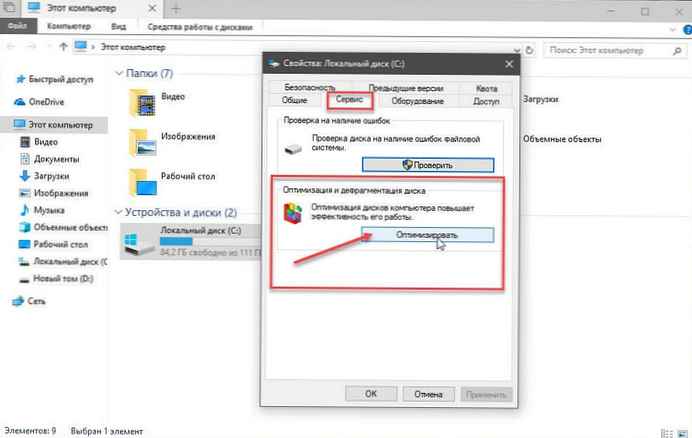
Rozhranie optimalizácie disku obsahuje zoznam všetkých mapovaných jednotiek. Jednotky bez písmena sa v rozhraní nezobrazia, aj keď sú pripojené k systému.

Pre každú jednotku je uvedený názov a písmeno jednotky, typ, stav a čas a dátum poslednej optimalizácie.
Upozorňujeme, že po otvorení nemôžete aktualizovať zoznam diskov. Ak pripojíte jednotku po otvorení disku „Optimalizácia disku“, musíte zatvoriť a znova otvoriť rozhranie, aby ste našli jednotku v zozname jednotiek..
Typ pevného disku určuje, ktoré možnosti sú k dispozícii. Optimalizácia je k dispozícii pre všetky typy pohonov; typ optimalizácie závisí od typu disku - defragmentácia vykonaná na pevných diskoch na základe HDD platní a TRIM operácie na SSD jednotkách SSD.
Analýza je k dispozícii iba pre bežné disky založené na doskách. Analýza skontroluje stav fragmentácie disku a po dokončení analýzy ho aktualizuje v rozhraní. Naplánovaná optimalizácia sa zobrazuje v dolnej časti rozhrania. Ukazuje, či sú zahrnuté naplánované úlohy a frekvencia..
Kliknite na tlačidlo „Zmeniť nastavenia“ otvorí ponuku, pomocou ktorej môžete vypnúť automatickú optimalizáciu disku alebo zmeniť ďalšie parametre úlohy údržby.

K dispozícii sú nasledujúce možnosti:
- Povolí alebo zakáže plánovanú optimalizáciu disku.
- Interval zmien intervalu: denne, týždenne, mesačne
- Zvýšte prioritu úlohy v prípade, že chýbajú tri naplánované jazdy v rade.
Nastavte optimalizáciu pre jednotlivé pohony.

Môžete použiť tlačidlo „Zmeniť nastavenia“, vypnúť automatickú údržbu niektorých jednotiek; užitočné, ak nechcete, aby sa do naplánovanej úlohy zahrnuli určité jednotky. Môžete tiež zakázať nové jednotky - automatickú optimalizáciu v ponuke konfigurácie.
Plánovač úloh.
Aj keď optimalizáciu disku môžete spravovať pomocou rozhrania Optimize and Defragment Disk, môžete ju tiež zakázať pomocou Plánovača úloh systému Windows.
- Stlačením klávesu Win otvorte ponuku. "Štart".
- vstúpiť projektant a vyberte ho zo zoznamu výsledkov.

- Prejsť na - “Knižnica plánovača úloh "→" Microsoft "→" Windows "→" Defrag ".
- Kliknite pravým tlačidlom myši na úlohu "ScheduledDefrag" a vyberte z kontextovej ponuky "Disable".

všetko!
Odporúčané: Ako povoliť funkciu TRIM v systéme Windows 10.
Ako skontrolovať stav SSD v systéme Windows 10.











